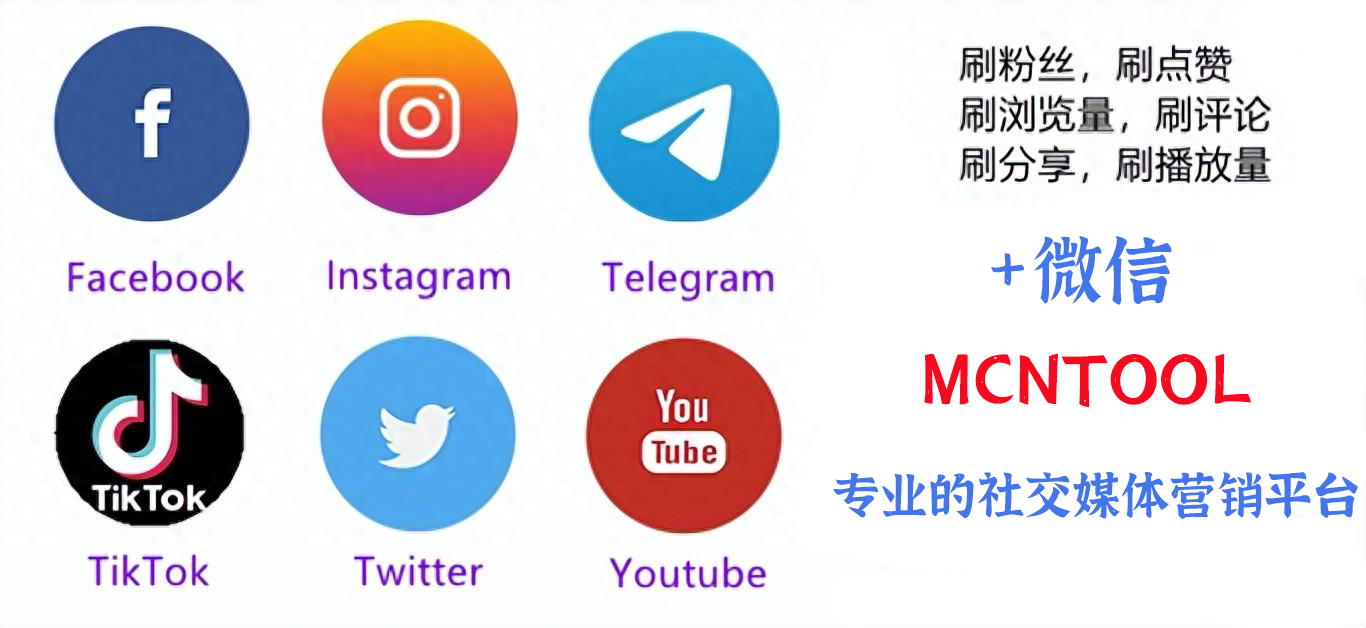您现在的位置是:Instagram刷粉絲, Ins買粉絲自助下單平台, Ins買贊網站可微信支付寶付款 >
youtube for mac downloading 文件(求分享全能視頻轉換器Any Video Converter Ultimate的使用教程)
Instagram刷粉絲, Ins買粉絲自助下單平台, Ins買贊網站可微信支付寶付款2024-05-16 03:56:18【】2人已围观
简介求分享全能視頻轉換器AnyVideoConverterUltimate的使用教程全能視頻轉換器AnyVideoConverterUltimateforMac使用教程如下:第一、如何將視頻/DVD轉換為
求分享全能視頻轉換器Any Video Converter Ultimate的使用教程
全能視頻轉換器Any Video Converter Ultimate for Mac使用教程如下:
第一、如何將視頻/ DVD轉換為其他視頻格式?
步驟1.加載視頻/ DVD文件
轉到“ 轉換視頻 ”面板轉換視頻。單擊添加文件/ DVD按鈕(也通過菜單項文件 - >添加文件/ DVD或直接從光盤或其他位置將文件拖到列表中)以選擇要導入的文件。
提示:這款功能強大的視頻轉換器支持所有流行的視頻格式,包括FLV,MPEG1,MPEG2,MP4,3GP,3G2,MOV,AVI,M2TS,MPEG TS / TP(用于高清視頻)等。
步驟2.設置配置文件
單擊主界面上“配置文件”下拉列表中的所需配置文件。選擇后,將為列表中的所有文件設置所選格式。
步驟3.設置目的地
單擊“ 輸出位置 - 文件夾”下拉列表,然后單擊“選擇...”以設置目標。
提示:默認路徑為/ Users / user / Movies / Any Video Converter Ultimate,單擊Reveal在Finder中可以打開路徑。
步驟4.開始轉換
單擊“ 立即轉換”按鈕,然后列表為空。同時,列表中的所有文件都會添加到Task-Pending-Converting列表中,依次開始轉換并開始倒計時。
第二、如何使用Any Video Converter Ultimate for Mac錄制視頻?
步驟1.選擇錄制模式
轉到“ 記錄屏幕 ”面板記錄屏幕并選擇記錄模式。
錄制屏幕: Mac程序的強大,易用的屏幕播放功能。它允許您以全屏或區域記錄桌面活動。
錄制設備:允許您從嵌入式或連接的攝像機錄制到錄制屏幕。
步驟2.設置捕獲參數
單擊開始錄制按鈕開始,然后在錄制屏幕列表中錄制狀態顯示。同時,錄制過程被添加到任務掛起 - 錄制列表中。
提示:
(1)與Re買粉絲rd區域的表現略有不同。單擊“ 開始錄制”按鈕后,屏幕中央會出現“ 將鼠標拖動到開始區域,按ESC或單擊任意取消 ”提示。拖動鼠標選擇區域后,另一個提示“ 點擊開始記錄,按ESC取消 ”顯示在區域的中心。單擊按鈕時,錄制開始。
(2)在單擊開始之前,您可以在“記錄”區域中重新調整所選區域。
(3)開始錄制時,錄制設備的攝像機LED將亮起。
(4)同時不能超過一個記錄。
(5)在錄制過程中,您無法修改捕獲參數。
步驟4.停止錄制
方法1:單擊“記錄屏幕”列表中的“ 停止記錄”按鈕完成記錄。
方法2:單擊任務掛起 - 錄制列表中的停止按鈕以完成錄制。
方法3:如果計時器顯示菜單欄中的選項,您可以單擊選項進行選擇
第三、如何下載YouTube視頻?
步驟1.添加URL
轉到“ 下載視頻 ”面板下載視頻。單擊“ 添加URL”按鈕,然后彈出“輸入URL”窗口。輸入或粘貼URL以添加要導入的URL。解析成功后,該文件將顯示在“ 下載視頻”列表中。還可以通過菜單項File-> Add URL或直接將URL拖到列表中。
提示:從YouTube下載視頻時,您可以選擇不同的格式,分辨率和字幕進行下載。
步驟2.設置目的地
單擊“ 下載位置 - 文件夾”下拉列表,然后單擊“選擇...”以設置目標。
提示:默認路徑為/ Users / user / Downloads,單擊Reveal在Finder中可以打開路徑。
步驟3:開始下載
單擊開始下載按鈕,然后列表為空。同時,列表中的所有文件都被添加到Task-Pending- Downloading列表中,依次開始下載并開始倒計時。
第四、如何刻錄DVD?
步驟1.添加視頻
添加視頻轉到“ 刻錄DVD ”面板刻錄DVD。單擊“ 添加”按鈕(同樣通過菜單項“ 文件” - >“添加文件”以直接從光盤或其他位置刻錄DVD或將文件拖到列表中)以選擇要導入的文件。
步驟2:設置模板
單擊模板下拉列表將模板設置為自制DVD文件的DVD菜單。所選模板將顯示在下面的窗口中。然后單擊預覽DVD按鈕,彈出DVDpreview窗口,其中包含添加的文件,下一個/上一個按鈕和播放按鈕。
提示:
(1)如果Template為None,則不支持預覽DVD。
(2)如果沒有添加文件,它也不支持預覽DVD。
(3)下一個/上一個按鈕根據添加的文件數顯示。
(4)單擊播放按鈕或單擊DVDpreview窗口中的文件以播放視頻。
步驟3.調整選項
DVD標簽:默認名稱為My DVD。或者自定義它。
寬高比:設置視頻的寬高比,例如4:3或16:9。
步驟4.設置目的地
刻錄到:設置輸出類型。包括另存為DVD文件夾,另存為圖像(.iso),當檢測到DVD設備時,您可以檢查它以保存DVD光盤中的文件。
文件夾:單擊目標文件夾下拉列表,然后單擊選擇...以設置目標。
提示:默認輸出目錄是/ Users / user / Movies,然后單擊Reveal In Finder可以打開路徑。
步驟5.開始刻錄DVD
單擊刻錄DVD現在按鈕,然后彈出進度條。
提示:在完成刻錄之前,您無法暫時操作其他功能。
很赞哦!(95)
相关文章
- 01 youtube官網中文教程pdf免費轉(安卓手機傳文件到蘋果手機)
- 01 杭州最大網紅公寓麗晶國際住多少人(麗晶國際為何被稱為茶樓)
- 01 youtube官網中文版下載安裝2022新版(2022最新版從0-1運營TikTok的保姆級教程)
- 01 杭州海外海商城地鐵(從地鐵2號線潘水站怎么坐地鐵去海外海國際大酒店?)
- 01 杭州時潮貿易有限公司(杭州潮流時尚百貨一手貨源是真實的嗎)
- 01 杭州的網紅公司聚集地是哪里(杭州主播集中在哪個區)
- 01 youtube官網中文教程pdf下載官網電腦版(安卓手機傳文件到蘋果手機)
- 01 杭州易宛貿易有限公司(在華碩工作后,買筆記本便宜嗎)
- 01 youtube官網中文教程網盤下載速度(安卓手機傳文件到蘋果手機)
- 01 杭州果歸來貿易有限公司(五一手抄報內容的字)
Instagram刷粉絲, Ins買粉絲自助下單平台, Ins買贊網站可微信支付寶付款的名片
职业:程序员,设计师
现居:广西防城港港口区
工作室:小组
Email:[email protected]